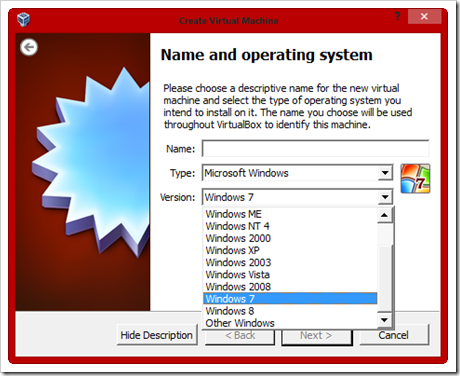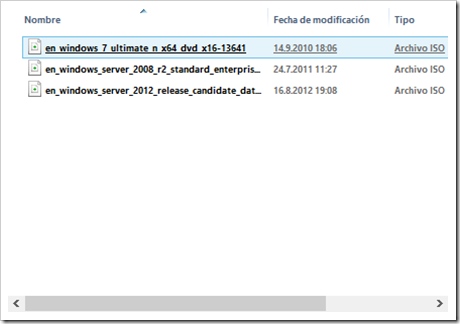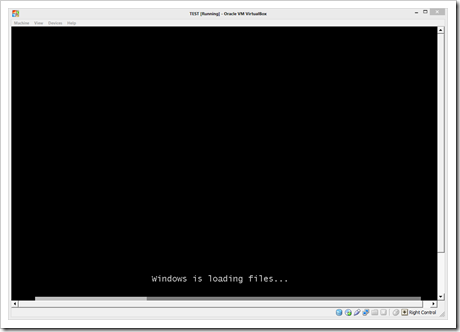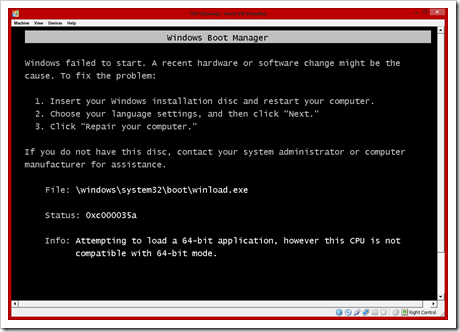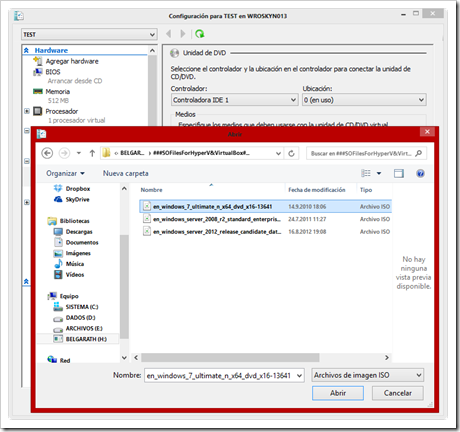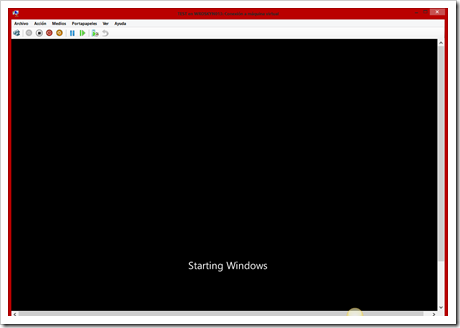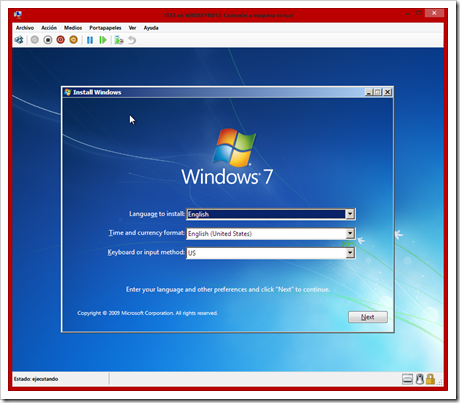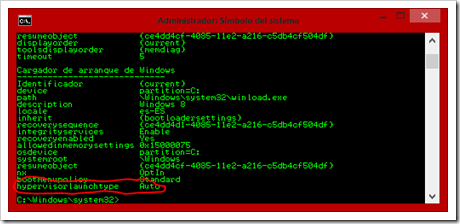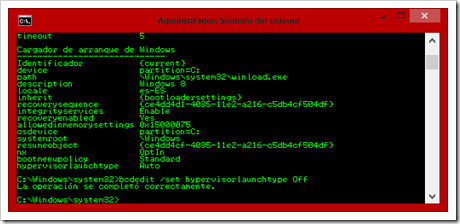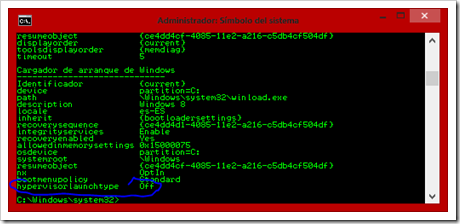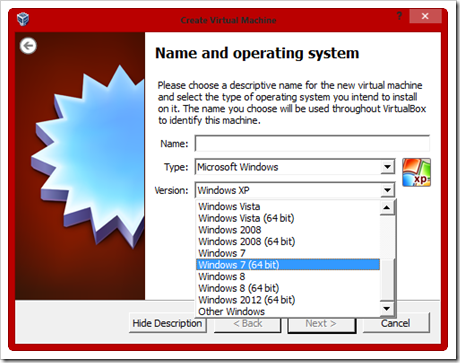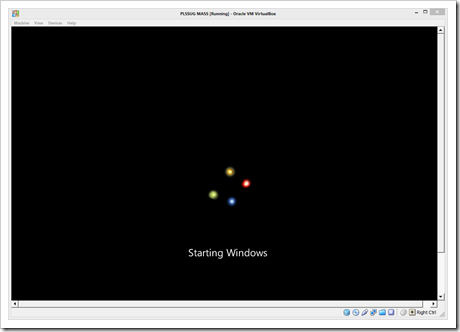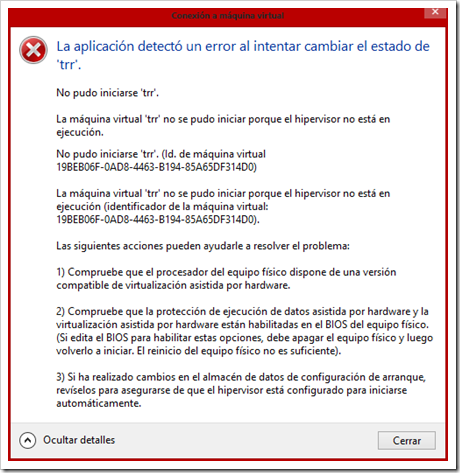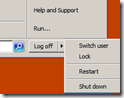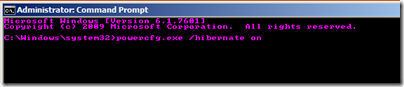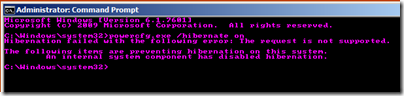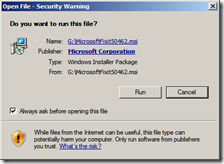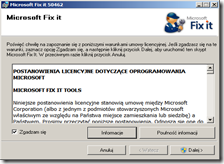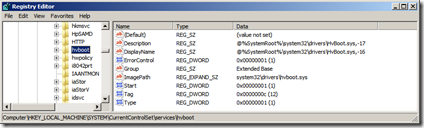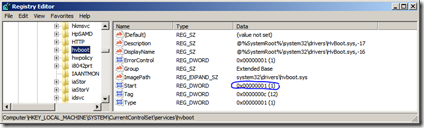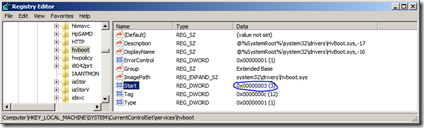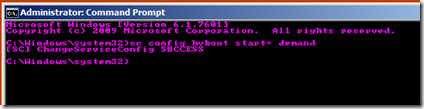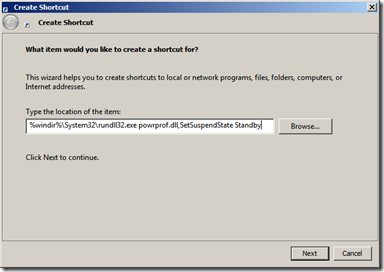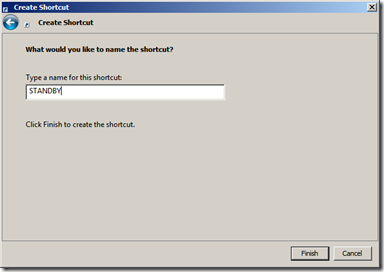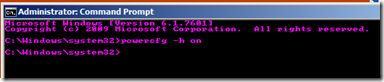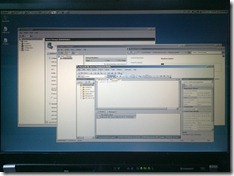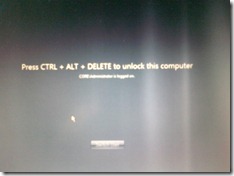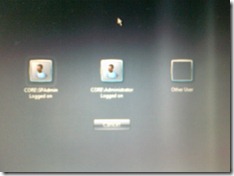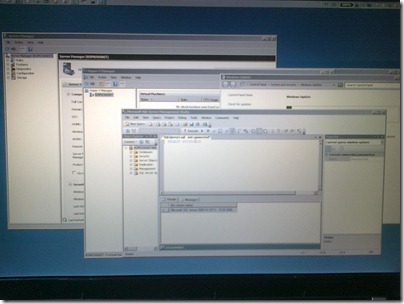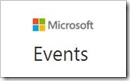 This post is re-printing informations from Microsoft Events page. After long break Microsoft TechDays Online is back for 2015. What is this? Probably some of you remember Microsoft TechNet Conferences (about 1999-2004) and/or Microsoft TechDays Conferences. All happened in offline mode – in Poland in few different cities. Now, in 21st Century, in the Era of Internet – we can meet online.
This post is re-printing informations from Microsoft Events page. After long break Microsoft TechDays Online is back for 2015. What is this? Probably some of you remember Microsoft TechNet Conferences (about 1999-2004) and/or Microsoft TechDays Conferences. All happened in offline mode – in Poland in few different cities. Now, in 21st Century, in the Era of Internet – we can meet online.
Based on information form organizers: Microsoft UK:
Microsoft TechDays Online is back. This is the 4th implementation of our three-day online technical conference for IT Pros and Developers who are keen to know the latest information on developments in Microsoft products and development platforms for cloud, mobility, apps, IT infrastructure and much more. Our virtual technology event provides a unique opportunity for IT Pros and software developers to hear about and experience the latest developments across the wide range of Microsoft products and platforms from our latest devices to our hyper-scale cloud.
Agenda is amazing:
Day 1 (Tuesday February 3) – Devices and Managing a Mobile-First World | 09:30-17:30
Overview of the Day
Keynote: The repositioning of Microsoft and what this means for IT Pros and Devs
Windows 10 Client Innovations
Enterprise Mobility
The Internet of Things
Microsoft Azure Remote App
Microsoft Azure RMS
Microsoft Azure AD
Microsoft Intune/SCCM
Wrap up of day 1 – Part 1
Day 1 Evening (Tuesday February 3) – An evening with Office 365 | 18:30-20:45
Migration of your mailboxes to Office 365
Building online collaboration inside Office 365
Keeping in touch with the online world
Final thoughts for the day
Day 2 (Wednesday February 4) – The Journey to the Cloud-first World | 09:30-17:30
Overview of the Day
What’s new Windows Server /Hyper –V - a technical preview
How to find out what’s happening in your datacentre with Azure Insights
Host your own cloud with the Windows Azure Pack
Taking scripting to the next level with Service Management / Azure Automation
A new home for your old applications
20% + of Azure runs on Linux – why is this important and how to do it well?
DevOps in Microsoft Azure with Chef and Puppet for heterogeneous cloud environments
Make Azure your DMZ
Microsoft Corporate Keynote
Wrap up of Day 2
Day 3 (Thursday December 5) – Multi-device, Cross-platform Development | 09:30-17:30
Overview of the Day
Creating x-platform apps with Visual Studio
Visual Studio ALM
Building next-generation apps with .NET and ASP.NET
Debugging web apps
’Roslyn’ .NET compiler update
Data Science Track
Dev. community feedback – session based on community ideas
Microsoft Corporate Keynote
And Speakers are amazing too:
Paul Foster (Microsoft UK), Robert Hogg (Black Marble), Justin Zarb, Richard Astbury (MVP), Rick Hepworth (MVP), Steve Beaumont (MVP), Ed Baker (Microsoft UK), Andrew Fryer (Microsoft UK), Patrick Lownds (MVP), Sam Erskine (MVP), Gordon McKenna (MVP), Jonathan Noble (MVP), Boris Devouge (MVP), Tarun Arora (MVP), Jeffrey Snover (MVP), Simon Skinner (MVP), Susan Smith (Microsoft UK), Martin Beeby (Microsoft UK) Martin Hinshelwood (MVP), Richard Fennell (MVP), Omar Al Zabir (MVP), Bianca Furtuna (Microsoft UK), Martin Kearn (Microsoft UK), Martin Beeby (Microsoft UK), Scott Hanselman
Event is free, just get three training day from your boss, register and join for free at 3rd, 4th and 5th February 2015. And here is the event link: http://bit.ly/TechDaysOnlline2015